VMware下Kali的安装和配置
Author:LieDra
https://www.cnblogs.com/LieDra/
It's time to start
镜像下载
可以选择直接从官方网站下载
https://www.kali.org/downloads/
当然,其他来源可靠的地方得到镜像也是可以的。
创建虚拟机
在VMware中点击创建虚拟机,选择自定义安装。
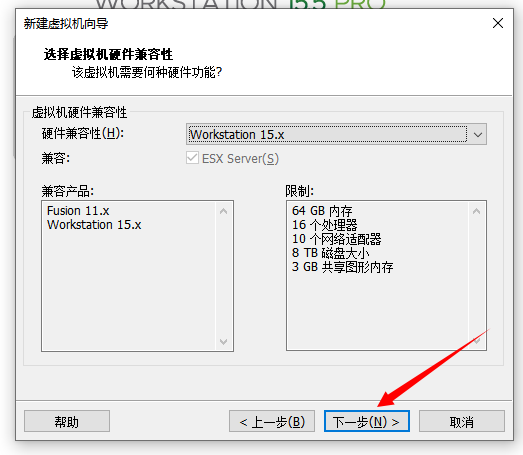
选择稍后安装操作系统
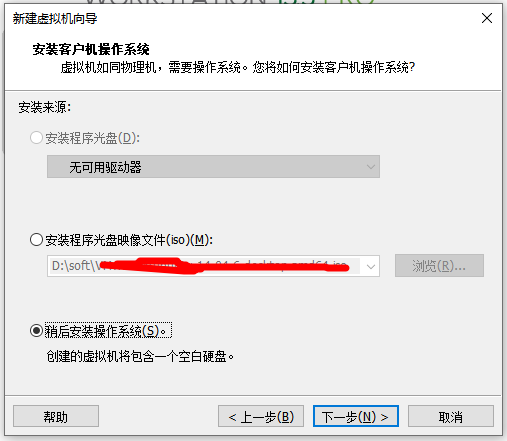
操作系统的类型选择“Linux”,版本为“Debian 9.x 64位”:
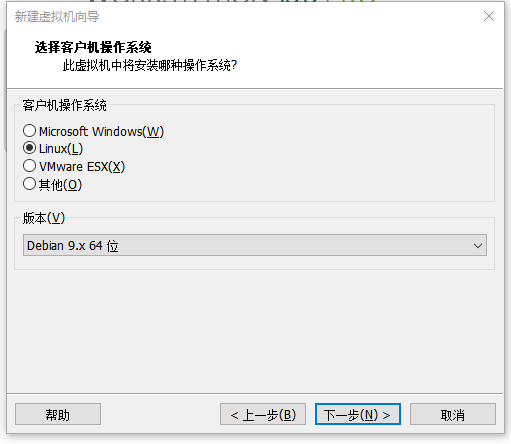
下一步,填写虚拟机名称以及选择安装的位置。
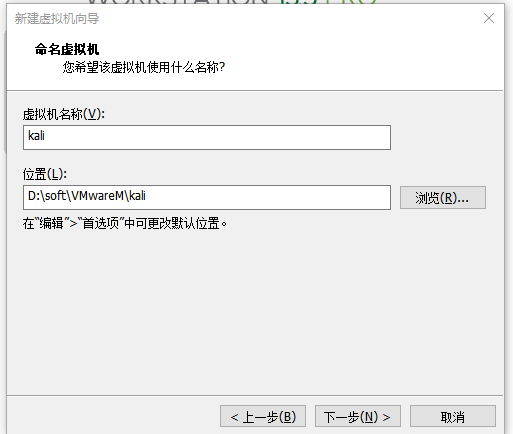
配置处理器、内存、网络连接方式
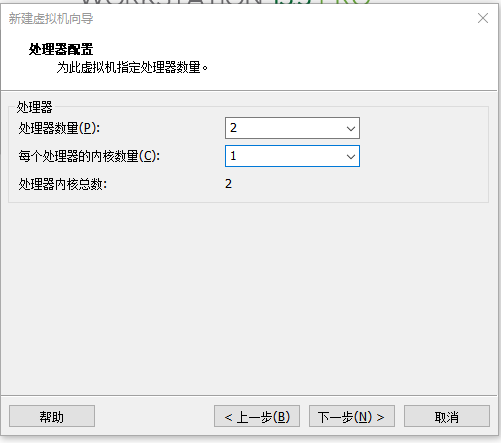
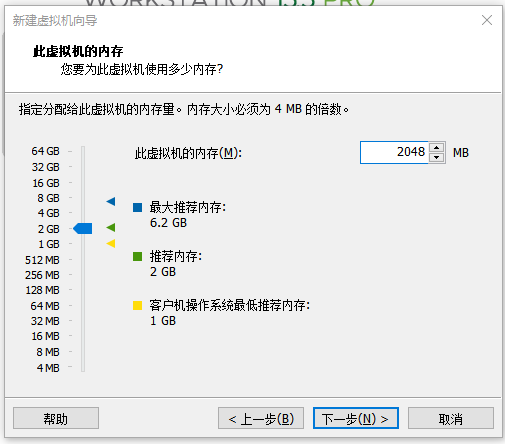

之后的配置安装选择默认的
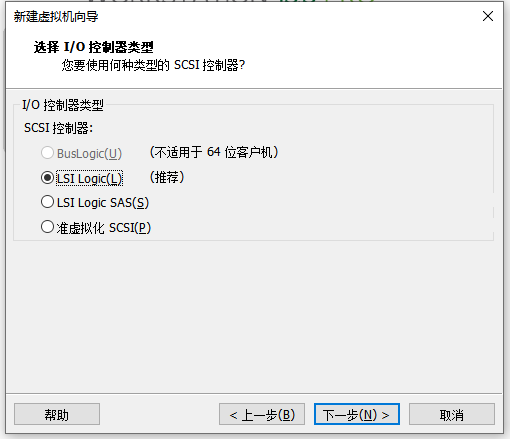
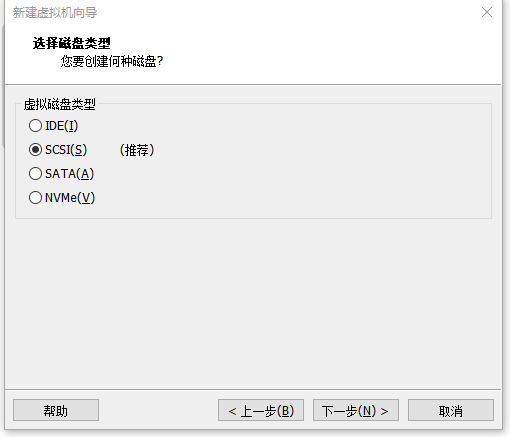
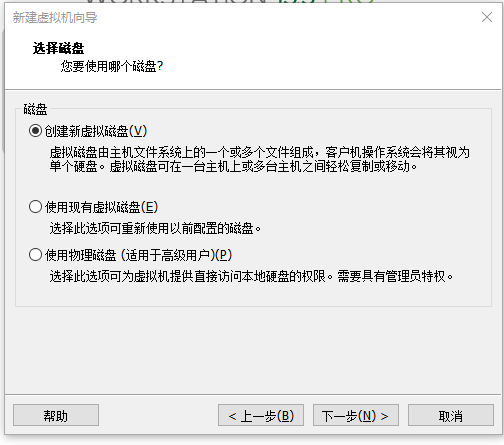
指定磁盘的容量,默认是20G,也根据自己的需要和系统来配置磁盘容量:我这里选择35G。

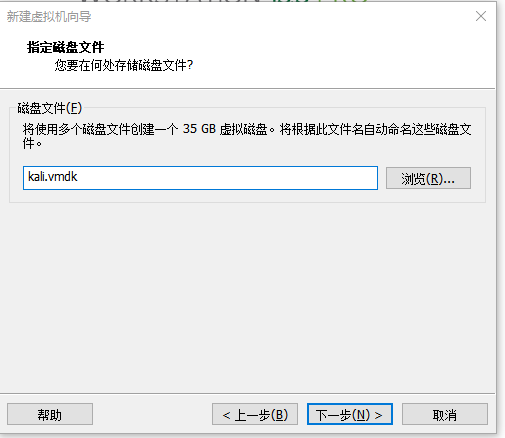
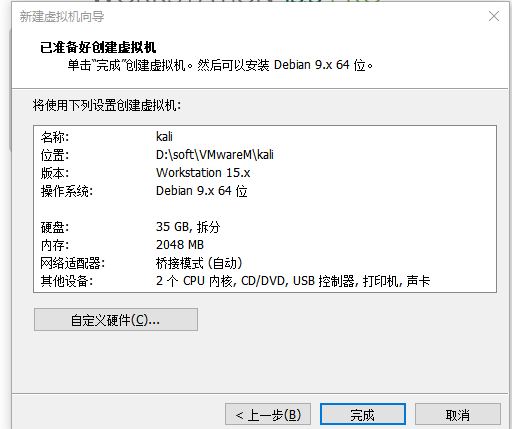
安装kali2020.2虚拟机
首先在这里选择使用iso映像文件,选择下载好的镜像文件。
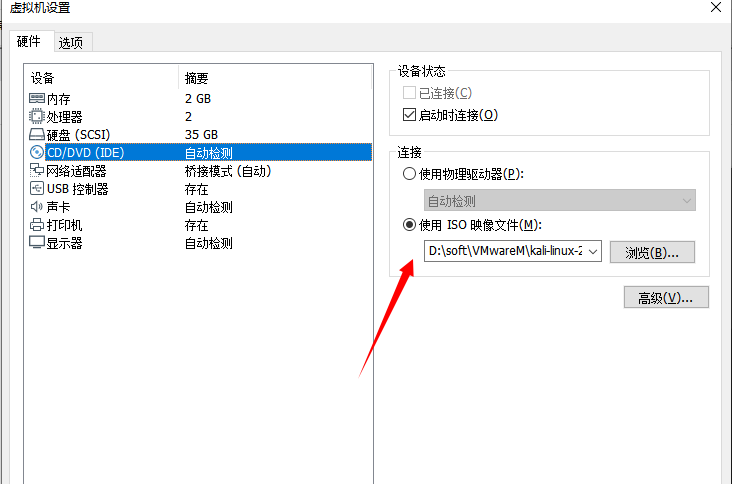
然后开启虚拟机
选择图形界面安装,如下:
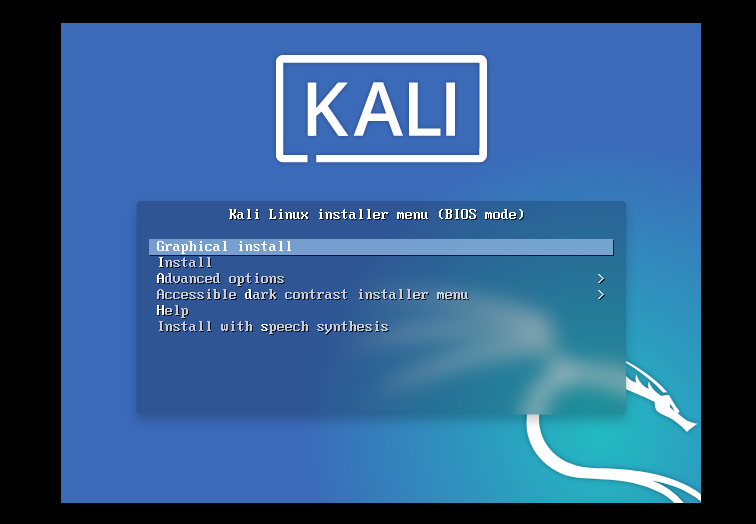
选择中文
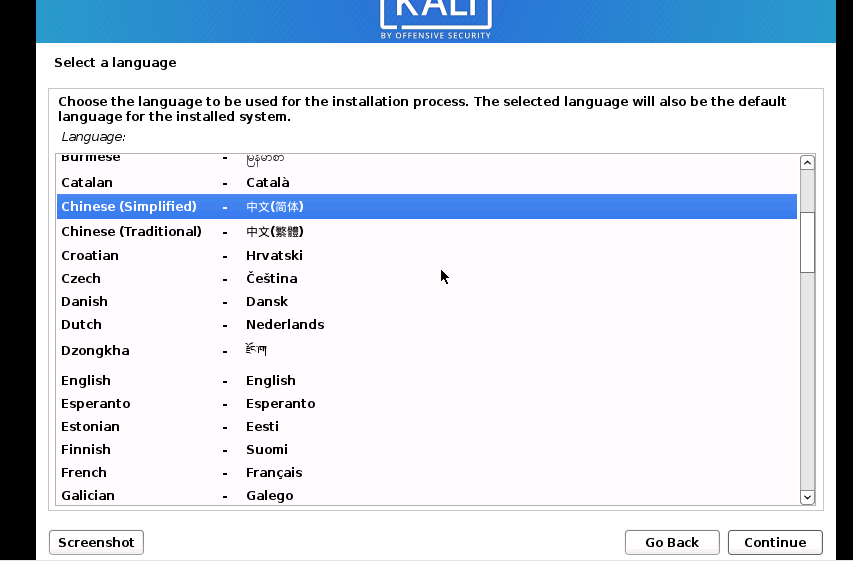
后续选择中国、汉语,之后继续进入下一界面:
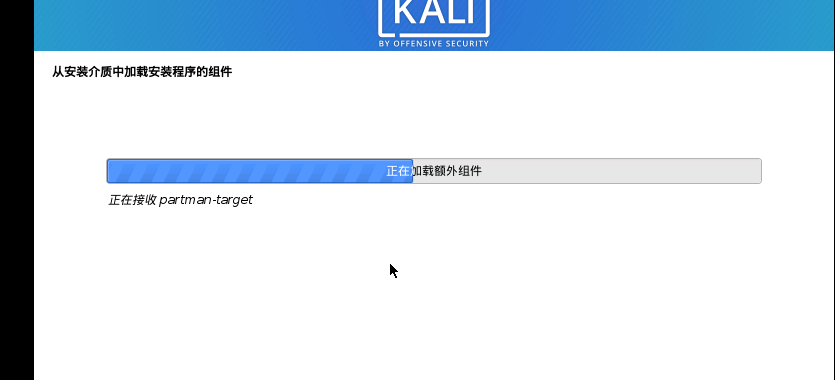
配置网络,输入主机名,之后的域名可以为空:
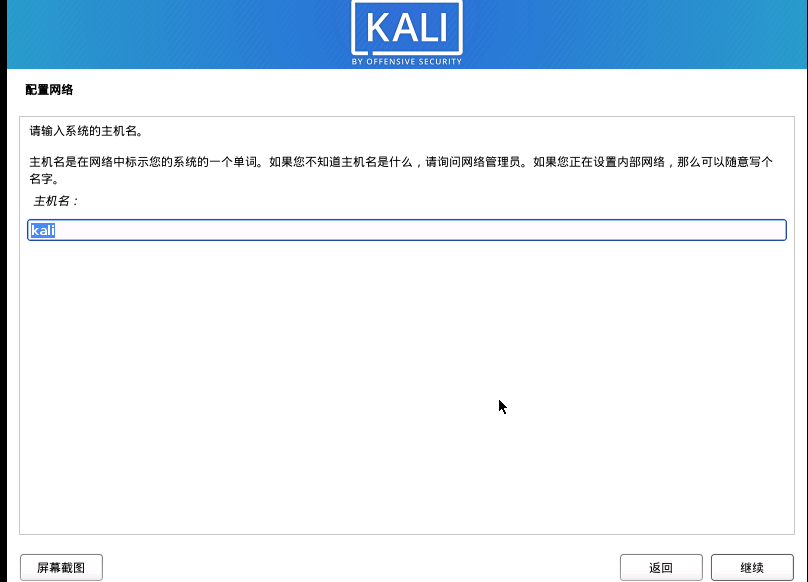
在新的kali版本中,可以创建一个非root权限的用户,而后输入密码:
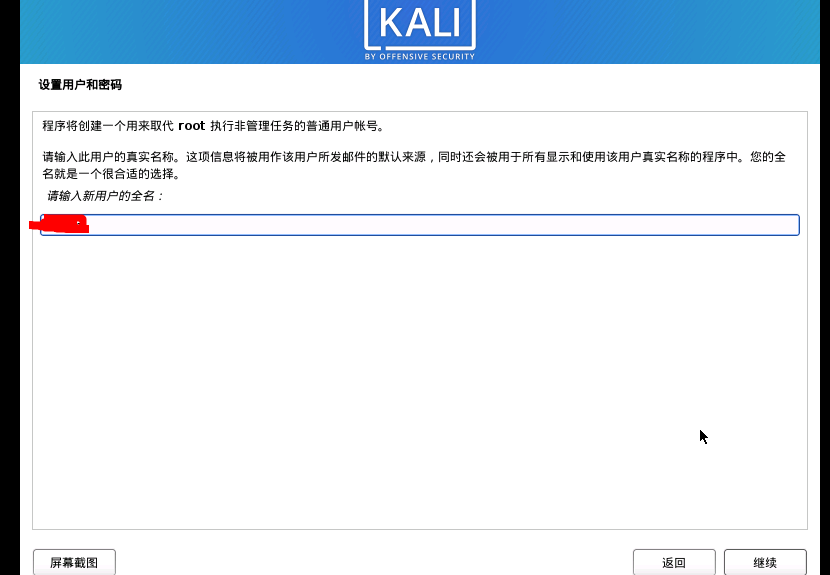
之后输入账户名和密码(不再展示)。
磁盘分区可以直接使用默认配置,一路下一步即可
之后开始安装基本系统,以及配置软件包管理器(可以为空),稍微等一段时间
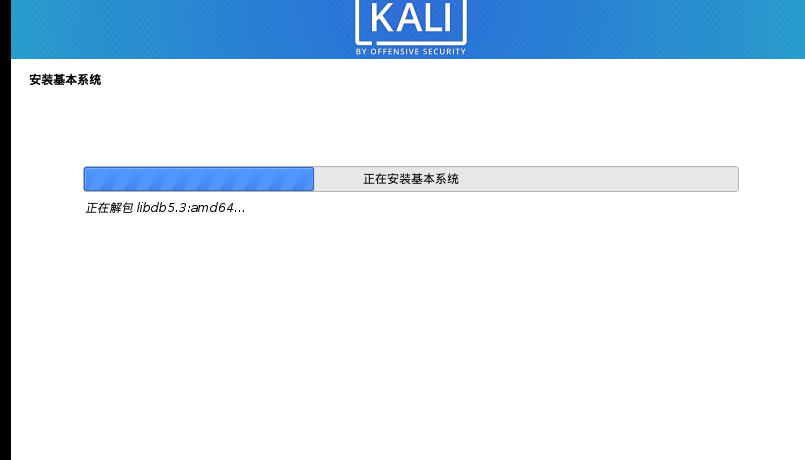
21
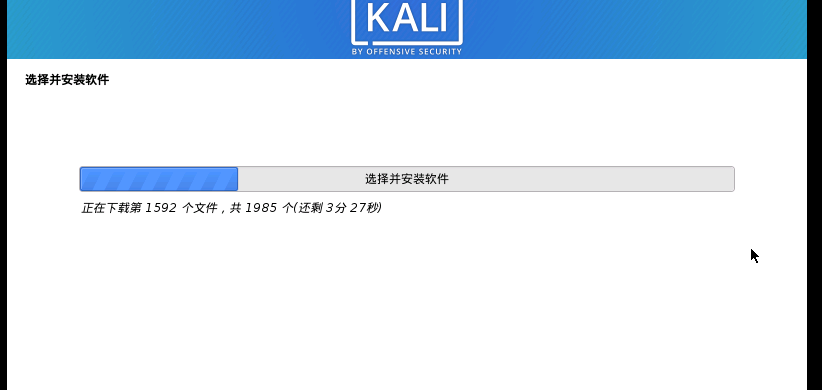
22
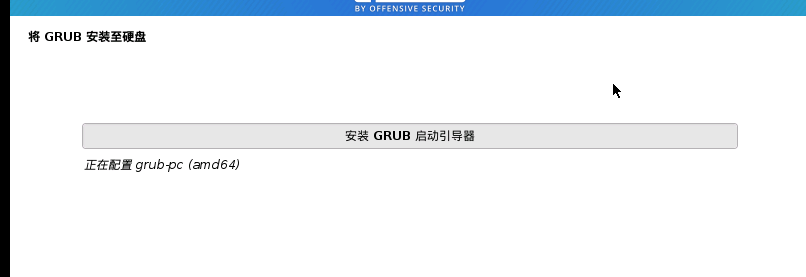
之后点击继续,
23
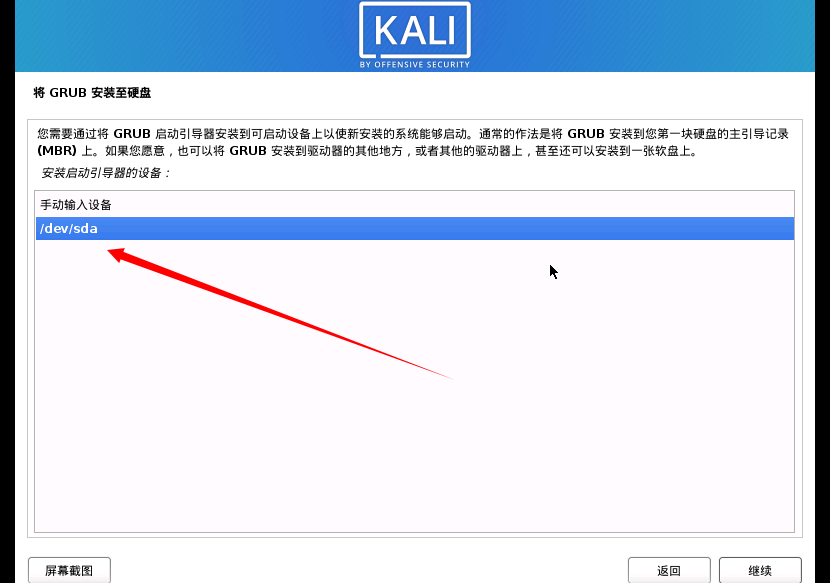
24
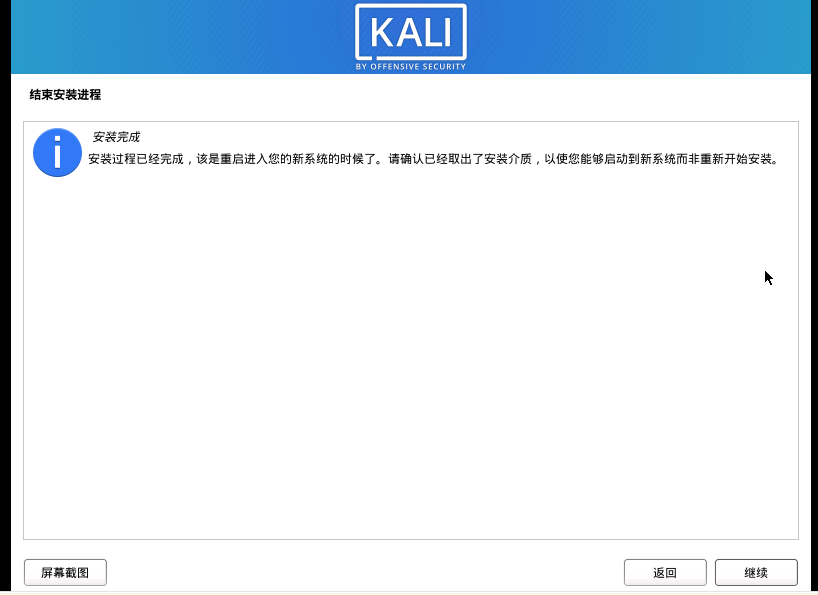
点击继续重启后即可。



